
INHOUDSOPGAWE:
- Outeur John Day [email protected].
- Public 2024-01-30 07:26.
- Laas verander 2025-01-23 12:53.



Hallo almal !
Ek het hierdie boks gemaak om my rekenaar te "verbeter", waarmee u die internetverbinding, klankuitset en mikrofooninvoer kan verander. U kan ook elke waaier van u rekenaarkas aan- en uitskakel en hul spoed beheer, selfs al is hulle nie PWM-gereed nie! Maar dit is nie al nie!
(PS: Ek is Frans, ek hoop nie my Engels is te sleg nie …:)
Kom ons gaan !
Stap 1: Ontwerp die boks
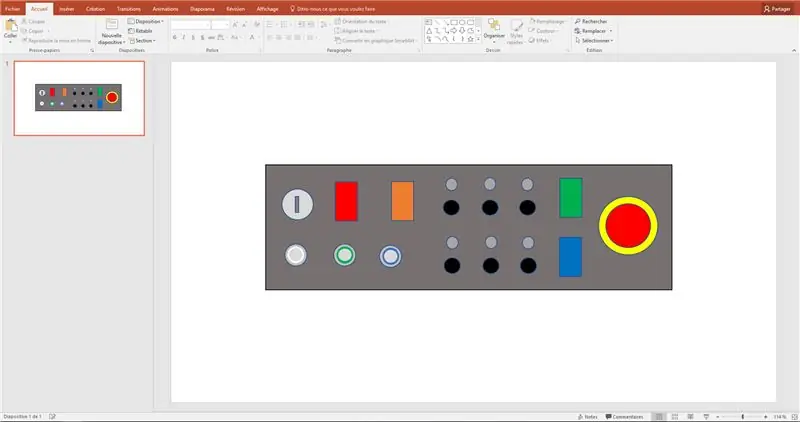
Eerstens het ek die PowerPoint -sagteware gebruik om die posisie van die knoppies en skakelaars goed te benader. Elke knoppie verteenwoordig 'n funksie wat ek by my rekenaar wil voeg. Hier word potensiometers gebruik om 3-pins PWM-waaiers te beheer (nie PWM gereed nie, maar ek sal nou hul spoed kan beheer danksy 'n PWM-kragopwekker).
Die sleutel skakelaar word gebruik om die rekenaar aan te skakel / terug te stel. Die rooi skakelaar om die internetverbinding dood te maak, die oranje om 'n USB -verbinding te verbreek, die blou om luidsprekers te demp en die groen om my mikrofoon te demp. Die drie knoppies in die linker onderste hoek kan gebruik word om:
- Sit my rekenaar in die slaapmodus
- Beheer die LED's van my rekenaarkas
- Skakel 'n (toekomstige) waterverkoeling aan
Die noodstopknoppie stop die rekenaar onmiddellik.
Dan bereken ek die oppervlakte wat nodig is om al hierdie knoppies te ondersteun; die finale afmetings van die voorkant is 100*300 mm
Daarna het ek SolidWorks -sagteware gebruik om die vorm van die panele te teken sodat ek dit op regte skaal kan druk. (nuttig vir later)
Stap 2: Ontwerp die PWM Generator
Naaswenner in die bokswedstryd 2017
Aanbeveel:
Neem wonderlike foto's met 'n iPhone: 9 stappe (met foto's)

Neem wonderlike foto's met 'n iPhone: die meeste van ons dra deesdae 'n slimfoon oral, daarom is dit belangrik om te weet hoe u u slimfoonkamera kan gebruik om fantastiese foto's te neem! Ek het net 'n paar jaar 'n slimfoon gehad, en ek hou daarvan om 'n ordentlike kamera te hê om dinge te dokumenteer wat ek
Raspberry Pi -boks met koelventilator met CPU -temperatuuraanwyser: 10 stappe (met foto's)

Raspberry Pi Box of Cooling FAN Met CPU Temperature Indicator: Ek het framboos pi (Hierna as RPI) CPU temperatuur aanwyser stroombaan in die vorige projek bekendgestel. Die kring wys eenvoudig RPI 4 verskillende CPU temperatuur vlakke soos volg.- Groen LED aangeskakel wanneer CPU temperatuur is binne 30 ~
Howto: Raspberry PI 4 Headless (VNC) installeer met Rpi-imager en foto's: 7 stappe (met foto's)

Howto: Raspberry PI 4 Headless (VNC) installeer met Rpi-imager en foto's: ek is van plan om hierdie Rapsberry PI te gebruik in 'n klomp prettige projekte in my blog. Kyk gerus daarna. Ek wou weer my Raspberry PI gebruik, maar ek het nie 'n sleutelbord of muis op my nuwe plek gehad nie. Dit was 'n rukkie sedert ek 'n Framboos opgestel het
Spel met 4 knoppies met een analoog invoer: 6 stappe (met foto's)

Spel met 4 knoppies met een analoog invoer: hierdie instruksies fokus op die gebruik van een analoog invoerlyn vir verskeie knoppies wat onafhanklik van mekaar opgespoor kan word. Al die speletjies (8 in t
Hoe om 'n rekenaar met maklike stappe en foto's uitmekaar te haal: 13 stappe (met foto's)

Hoe om 'n rekenaar uitmekaar te haal met eenvoudige stappe en foto's: dit is 'n instruksie oor hoe om 'n rekenaar uitmekaar te haal. Die meeste basiese komponente is modulêr en kan maklik verwyder word. Dit is egter belangrik dat u daaroor georganiseerd is. Dit sal u verhinder om onderdele te verloor, en ook om die montering weer
